3

Открываем и читаем сообщения в Инстаграме
Instagram предоставляет массу возможностей своим пользователям. Люди могут не только делиться фотографиями и просматривать посты друг друга, но и отправлять сообщения с разной информацией в Директе. Директ — это специальная функция, с помощью которой можно отправлять текстовые послания, фото, короткие видео и голосовые сообщения, делится историями и постами других людей. Новые пользователи социальной сети могут не сразу разобраться с этой опцией, поэтому вопрос «Как посмотреть в Инстаграм сообщения?» остается актуальным.
Где в Инстаграме можно посмотреть сообщения?
Просмотреть в мобильной версии Instagram информацию, которую вам прислали, можно с помощью нескольких кликов за пару секунд. Алгоритм действий будет аналогичным на обычном смартфоне или Айфоне.
Алгоритм действий:
- Откройте профиль Instagram и перейдите на страницу с лентой постов с помощью значка «Домик» в нижнем левом углу экрана.
- Найдите в правом верхнем углу значок «Бумажный самолетик» и нажмите на него. Если на самолетике высветилась красная цифра, значит вам прислали какую- то информацию.
- После этого откроется вкладка «Диалоги» с перечнем переписок.
- Выберите нужный вам беседу и прочитайте текстовое послание.
- В ответ вы можете отправить текст, изображение или голосовую запись.
Как прочитать сообщение на компьютере?
С Инстаграм на компьютере (Инструкция, как посмотреть сообщения в Инстаграм с компьютера) дела, к сожалению, обстоят труднее. Можно воспользоваться двумя вариантами для того, чтобы прочитать или отправить письмо с ПК:
- Зайти в свой профиль через любой браузер — нажать на клавиатуре в верхнем ряду кнопку F12 — на появившемся справа экрана поле выбрать значок мобильного телефона — обновить страницу и закрыть окно. После этого можно читать и писать сообщения, загружать фотографии и видео через компьютер. Но в таком режиме нельзя создавать и слушать голосовые записи.
- Скачать Instagram для Windows 10 или приложение BlueStacks, которое поможет установить социальную сеть на ПК со встроенным Директом.
Как узнать прочитал человек сообщение или нет?
Чтобы узнать прочитал человек ваше сообщение или нет, нужно зайти в диалог с любым пользователем и под последней вашей записью проверить наличие надписи: «Просмотрено». Она свидетельствует о том, что получатель увидел текст и прочитал его. На компьютере увидеть можно только с официального приложения для Windows 8,10 или с помощью эмулятора Андроида.
Что будет, если отменить отправку сообщения в Инстаграм?
Отменить отправку любых данных (фото, видео, текст) можно сразу или в любое другое время после его появления в беседе. Для этого нужно зайти в беседу и зажать нужное текстовое послание пальцем на несколько секунд. После всех действий появляется небольшое окно с возможными действиями.
В нем выберите надпись: «Отменить отправку сообщения» для Андроид или «Отменить отправку» для iOS. После этого оно станет не доступным для отображения в беседе. Но нужно учитывать, что его уже мог прочитать получатель.
Если отправить сообщение в закрытый профиль, его получит адресат?
Отправить письмо можно любому пользователю Instagram, даже если вы на него не подписаны. Единственное исключение — это закрытый профиль. Для того, чтобы достучаться до пользователя с приватным аккаунтом, вам придется подписаться на человека и ждать, примет ли он заявку.
В остальных случаях, отправленные письма будут отображаться как запрос во входящих диалогах. Если получатель принял ваш запрос, следующие письма сразу появляться в переписке.
Важно запомнить, что отправлять фото и видео, которые исчезают, можно только подписчикам или тем людям, которые подтвердили ваш запрос.
Заключение
Отправка сообщений в Инстаграм — это очень полезная функция, которая позволяет каждому пользователю делиться информацией, фотографиями, короткими видео, интересными постами, голосовыми записями. Если вы решили, что отправленная информация уже не нужна, ее можно удалить в любой момент(Инструкция, как удалить сообщение в Инстаграме). Отправлять информацию разрешено только на открытые профиля пользователей.
Рекомендуем сервис продвижения в Инстаграм.
Автор публикации
Комментарии: 0Публикации: 330Регистрация: 30-12-2021
Содержание
- Можно ли восстановить переписку в Инстаграм
- Способ #1 — скачать данные из Инстаграм
- Способ #2 — запросить переписки у собеседника
- Способ #3 — найти сообщения в Facebook Messenger
- Способ #4 — восстановить резервную копию устройства (Android)
- Способ #5 — воспользоваться сторонними приложениями
Инстаграм Direct стал популярным мессенджером для общения. Здесь общаются с друзьями и коллегами, отвечают на сообщения поклонников, оформляют заказы. Но иногда диалоги исчезают. Это может случиться после взлома аккаунта, системного сбоя или потому что вы сами решили удалить диалог.
Уже после удаления многие пользователи ищут возможность как восстановить переписку в инстаграме, чтобы получить доступ к утраченным воспоминаниям или важной информации. И хотя функционал социальной сети не предусматривает такую возможность, восстановить переписку все же можно. В этой статье разберем все возможные способы.
Можно ли восстановить переписку в Инстаграм
Инстаграм не сразу удаляет контент. Какое-то время он хранится в резервном хранилище и в теории его можно оттуда достать.
Удаленные публикации, видео, рилс и сторис хранятся в разделе «Недавно удаленное» в течение 30 дней. В этот промежуток времени вы можете зайти туда и восстановить контент.
Подробнее о функции «Недавно удаленное»:
С перепиской из директа все сложнее. В «Недавно удаленное» она не попадает. Но и из архивов Инстаграм она тоже не исчезает.
Удаление вашего контента может занять до 90 дней с момента начала процесса удаления. По истечении этого срока копия вашего контента может храниться в резервном хранилище, которое мы используем для восстановления данных, утерянных в случае стихийного бедствия, ошибки ПО и т. д.
Восстановить переписку в Инстаграм после удаления возможно. Это получается не во всех случаях, но попробовать стоит. Исключение — сообщения, которые вы отменили и диалоги из режима «Исчезающих сообщений». Они удаляются безвозвратно.
Способ #1 — скачать данные из Инстаграм
В Инстаграм есть возможность запросить все данные по своему аккаунту. Вы получите на электронную почту архив сообщений, комментариев, информацию по лайкам и весь опубликованный контент. Нет гарантии, что в присланном файле будет удаленная переписка, но очень часто люди находят там диалоги, которые они удалили совсем недавно. Поэтому запросить данные лучше сразу же.
👉 Чтобы скачать данные из Инстаграм через мобильное приложение:
1 Откройте свой аккаунт;
2 Нажмите на три горизонтальные полосы в правом верхнем углу;
3 Выберите «Ваши действия«;
4 Прокрутите в самый низ и выберите «Скачать информацию«;
5 Укажите адрес электронной почты, на которую вам будет удобно получить данные, и нажмите «Запросить файл«.
Файл с данными придет на вашу почту в течение 14 дней. Проверьте папку «Спам», письмо может попасть туда. Иногда Инстаграм присылает сообщение не на указанную почту, а на ту, что вы сохранили в контактной информации. Если сообщение так и не придет, попробуйте указать почту в другом почтовом ящике, это должно помочь. Запрашивать данные можно 1 раз в 4 дня.
👉 Чтобы скачать данные из Инстаграм через ПК версию:
1 Откройте Инстаграм в браузере;
2 В левой боковой панели снизу нажмите «Еще» → «Настройки«;
3 Выберите «Конфиденциальность и безопасность«;
4 Найдите «Скачивание данных» и нажмите «Запросить файл«;
5 Укажите почту и выберите формат файла с информацией;
6 Кликните «Далее«, введите пароль от своего аккаунта и нажмите «Запросить файл«.
💭 Не подлежат восстановлению сообщения, отправка которых была отменена. Это работает в обе стороны. Если ваш собеседник решил удалить сообщение, восстановить его вы не сможете.
В файл с данными для скачивания не будут добавлены сообщения, отправку которых вы отменили в своем аккаунте.
Способ #2 — запросить переписки у собеседника
Самый простой способ вернуть утерянную переписку, о котором многие забывают — это написать собеседнику. Возможно, он не удалил сообщения и сможет пересылать их вам, или сделать скриншот чата. Это отличный способ восстановить утраченную информацию и данные.
Такой вариант подходит не для всех ситуаций. Например, если вы поссорились с человеком, вас заблокировали или вы просто не хотите обращаться за помощью. Но в случае с друзьями, коллегами и клиентами это может сработать.
Если вы не можете найти аккаунт собеседника, вам помогут советы из этой статьи:
Способ #3 — найти сообщения в Facebook Messenger
Информация о сообщениях, уведомления и сама переписка может остаться в Фейсбуке.
👉 Проверьте:
- Почтовый ящик Facebook;
- Уведомления в приложении Facebook Messenger;
- Страницу, связанную с Инстаграм в Фейсбук Бизнес.
Этот способ не сработает, если ваши аккаунты в Инстаграм и Facebook не связаны между собой.
Подробнее о связке аккаунтов и работе с сообщениями через ФБ:
Способ #4 — восстановить резервную копию устройства (Android)
Этот способ может сработать только на телефонах на базе Андроид. В IOS тоже есть функция резервного копирования, но восстановить переписку в Инстаграм после удаления она не поможет.
👉 Чтобы восстановить резервную копию устройства (Android):
1 Зайдите в настройки смартфона;
2 Найдите «Резервное копирование» → «Восстановление«;
3 Выберите пункт «Восстановление из копии» и подтвердите действие;
После этого зайдите в Инстаграм. Есть шанс, что вы увидите там удаленную переписку. Но это работает не во всех случаях. Учтите, что, если в смартфоне не активирована функция резервного копирования, восстановить данные вы не сможете.
Точный способ восстановления резервной копии зависит от модели вашего смартфона.
Способ #5 — воспользоваться сторонними приложениями
Проблема с восстановлением удаленных сообщений в директе возникает очень часто, поэтому есть множество сторонних приложений, решающих эту проблему.
Минусы данного способа:
- Он поможет восстановить переписку, удаленную уже после установки самого приложения;
- Приложение запросит логин и пароль от Инстаграм и будет хранить все ваши переписки.
⚠️ Передавая данные любому стороннему приложению вы должны осознавать все риски. Аккаунт могут забанить за «подозрительную активность», а ваши данные об аккаунте — украсть. Проверяйте последние отзывы о приложении, прежде чем устанавливать его на свой телефон.
Приложения для Android:
- AppBackup;
- U.fone;
- FoneLab.
Приложения для IOS:
- U.fone;
- AirDroid Parental Control.
Есть несколько способов, как восстановить переписку в Инстаграм. Но ни один из них не дает стопроцентной гарантии на восстановление утерянных файлов. Удаляя сообщения, будьте готовы, что они могут пропасть навсегда.
Чтобы иметь возможность восстановить сообщения:
- Свяжите Instagram и Facebook;
- Делайте скриншоты самых важных переписок;
- Активируйте функцию резервного копирования на своем смартфоне.
В интернете можно найти много предложений по восстановлению удаленных файлов за деньги. За большинством из них стоят мошенники, которые либо пропадают после получения аванса за работу, либо воруют аккаунты. Не передавайте никому логин и пароль от аккаунта. Это базовое правило безопасности.
* Компания Meta, владеющая социальными сетями Facebook (Фейсбук) и Instagram (Инстаграм), по решению суда от 21.03.2022 признана экстремистской организацией и запрещена в РФ.
Время от времени вы непреднамеренно стираете свое личное сообщение в Instagram, а потом задаетесь вопросом, как вернуть их снова или Как просмотреть свои старые личные сообщения на Instagram? Или, с другой стороны, возможно, вы целенаправленно стираете сообщения, и они вам нужны для какого-то объяснения.
Как бы то ни было, вы не знаете, как вернуть потерянные сообщения. С этого момента вы можете просматривать свои старые прямые сообщения в Instagram, неважно, используете ли вы устройство Android или устройство iOS. Я нашел вам несколько разных способов вернуть свои сообщения в Instagram. Так что теперь вы можете просто снять нагрузку.
Как просмотреть свои старые личные сообщения в Instagram?
Прежде чем переходить к разговору о том, как восстановить потерянные сообщения, мы должны поговорить о том, с чем мы имеем дело. Прямые сообщения? Что это хотя бы значит? Давайте узнаем вместе.
Личные сообщения в Instagram
С Instagram Direct стало полезно общаться с людьми в Instagram по всему миру. Попасть в личные сообщения исключительно просто. Вы можете просто провести пальцем влево или щелкнуть «значок со стрелкой вправо» в правом верхнем углу. В этом сегменте Instagram отображаются все ваши сообщения и обсуждения. Здесь вы можете как перечитать все сообщения, так и отправить новые.
Сообщения могут быть как обычными, так и исчезающими:
• Обычные сообщения — Это щадящие и составляют исторический фон переписки.
• Исчезающие сообщения — Эти сообщения можно увидеть только один раз. В этот момент они исчезнут. Основными исключениями являются исчезающие сообщения, в которых отправитель разрешил повторный просмотр. Как бы то ни было, последнее можно использовать для опроса, возможно, на случай, если сообщение не было закрыто после первичного просмотра.
Проверка истории сообщений
Как проверить историю сообщений в Instagram?
Все сообщения можно увидеть в уникальной истории сообщений. Эта история позволяет вам контролировать свою переписку и хранить важные видео и фото материалы, отправленные вашими друзьями, семьей или совершенно незнакомыми людьми. Как бы то ни было, это не всегда важно. Иногда сообщения, отправляемые друзьям, родственникам или незнакомцам, следует удалять по другим причинам.
Что делать в таких случаях? Все просто, их нужно удалить. Более того, здесь у вас будет всего два варианта — стереть всю переписку или просто отделить от нее сообщения.
Чтобы стереть всю историю сообщений, вы должны выполнить шаги, описанные ниже.
1. Войдите в личные сообщения.
2. Найдите историю сообщений, которую нужно стереть.
3. Нажмите на историю, чтобы поднять меню.
4. Выберите вариант «Стереть».
Таким образом, вся история будет удалена одним щелчком мыши.
Но если вы хотите удалить чат с кем-то или конкретное сообщение, выполните действия, описанные ниже.
1. Войдите в Директ.
2. Найдите важную корреспонденцию.
3. Выберите сообщение, которое нужно удалить.
4. Найдите пункт меню «Отменить отправку».
СДЕЛАЕМ НЕВОЗМОЖНОЕ ВОЗМОЖНЫМ — ПРОСМОТРЕТЬ СВОЕ ПРЯМОЕ СООБЩЕНИЕ НА INSTAGRAM
Мы справились с удалением. Как бы то ни было, что вы будете делать, если захотите вернуть утерянные сообщения? Как просмотреть свои старые личные сообщения в Instagram? Приятно знать, что все сообщения в Instagram хранятся в приложениях пользователей, а также на серверах. Это означает, что независимо от того, будет ли удален исторический фон переписки из памяти приложения, он останется на сервере. Это приемлемо, поскольку подразумевает, что вы можете восстановить сообщения, обратившись за помощью в службу технической поддержки.
В целом, важно не потерять данные, поскольку они могут пригодиться в будущем. Вы должны сделать, как указано ниже, чтобы иметь какую-то резервную копию.
• Делайте снимки экрана или сохраняйте самостоятельно значимые.
• Если вы стерли информацию только дома, вы можете попросить опрашивающего сделать и прислать дубликат из своей записи.
• Вы можете попытаться увидеть использование сторонних приложений.
• Установите сторонние приложения или программное обеспечение, которое может хранить резервную копию.
Instagram direct усиливает энтузиазм при общении между людьми, новые чипы делают приложение все более разнообразным и интересным для людей. В любом случае следует помнить, что полезность невелика, если произойдет потеря информации с высокой вероятностью, что у вас не будет возможности восстановить ее позже. Кроме того, будьте осторожны с тем, что вы отправляете, ведь то, что отправлено, нельзя удалить без следа.
Восстановить удаленные сообщения, связав учетную запись Facebook
Возможно, вы заметили, что Instagram позволяет вам входить в систему с помощью Facebook, это означает, что вы можете связать Facebook с учетной записью Instagram. Как правило, это еще одна возможность восстановить потерянные сообщения в Instagram.
Шаг 1: Просто нужно войти в учетную запись Facebook через сайт Facebook, после чего проверьте свой почтовый ящик.
Шаг 2: Нажмите Instagram Direct на левом листе, в этот момент вы увидите чаты, которые нужно восстановить.
Восстановление чатов с помощью функции загрузки данных из Instagram
В Instagram есть функция, которая позволяет пользователям загружать информацию из Instagram, включая фотографии, комментарии, данные профиля и т. Д.
Это работает только тогда, когда вы отправляете запрос из своей учетной записи по одному. Сбор и отправка данных может занять до 48 часов.
Шаг 1: Запустите Instagram и войдите в свою запись с правильным паролем.
Шаг 2: Щелкните символ профиля в правом верхнем углу.
Шаг 3: Щелкните значок «Параметры», а затем «Конфиденциальность и безопасность» в появившемся окне.
Шаг 4. Прокрутите вниз, чтобы найти «Загрузка данных» и нажмите кнопку «Запросить загрузку».
Шаг 5: Введите адрес электронной почты, необходимый для подключения к документу с информацией из Instagram, а затем нажмите кнопку «Далее».
Восстановление информации с помощью веб-сайта восстановления сообщений Instagram в Интернете
Это простой способ вернуть сообщения Instagram Direct с помощью средства восстановления сообщений Instagram, созданного одним из его бывших сотрудников.
Шаг 1. Перейдите на сайт восстановления сообщений Instagram и введите свое имя пользователя Instagram.
Шаг 2: После входа в свой Instagram нажмите «Восстановить сообщения».
Шаг 3. Завершите проверку человеком, после чего вы сможете восстановить стертые сообщения обратно в Instagram.
Восстановите удаленные фотографии из Instagram с FoneLab
Для пользователей Android
Fonelab Android Data Recovery — это программа для восстановления стертой информации Android на устройстве или SD-карте, которая похожа на iPhone Data Recovery. Вы можете использовать его для восстановления фотографий Instagram на Android, если вам это нужно.
Шаг 1. Загрузите и установите программу восстановления данных Fonelab Android на свой компьютер.
Шаг 2. Включите устранение неполадок USB на вашем устройстве, следуя инструкциям программы на экране. Затем нажмите кнопку ОК на вашем ПК.
Шаг 3: После подключения у вас будет выбор различных типов файлов. Отметьте Галерею, а затем нажмите кнопку Далее.
Шаг 4: коснитесь Разрешить / Предоставить / Авторизовать при появлении запроса. Если потерянные сообщения не отображаются, нажмите Повторить на интерфейсе, чтобы попытаться еще раз.
Шаг 5: Просмотрите и проверьте фотографии, которые вам нужно вернуть, а затем нажмите кнопку «Восстановить», чтобы сохранить их на свой компьютер.
Для пользователей iPhone
Fonelab iPhone Data Recovery известен как лучшее приложение для восстановления потерянных данных. Он позволяет без проблем просматривать и восстанавливать удаленные фотографии iPhone, сообщения, контакты, звук, заметки, обновления, расписания, журналы вызовов и т. Д. С iPhone, iPad или iPod Touch.
Шаг 1. Загрузите и установите бесплатную версию Fonelab.
Шаг 2: После установки он откроется автоматически. Затем вам необходимо подключить ваш iPhone к ПК с помощью USB-кабеля. Как только программное обеспечение идентифицирует ваше устройство, выполните следующий шаг.
Шаг 3: Выберите один из трех режимов восстановления — восстановление с устройства iOS, восстановление из файла резервной копии iTunes и восстановление из файла резервной копии iCloud.
Вы можете восстановить потерянные данные, используя любой из них, у которого есть резервная копия.
Шаг 4: После завершения сканирования вы найдете фотографии приложений на боковой панели для просмотра сообщений Instagram справа. Чтобы сохранить их, нажмите на Восстанавливаться кнопка. Это сохранит данные на вашем ПК.
КАК НАЙТИ СООБЩЕНИЯ НА INSTAGRAM
Шаг 1. Откройте панель управления Direct Dashboard и выберите опцию Direct Inbox.
Шаг 2: Откроется окно. Щелкните значок поиска рядом с именем вашего профиля.
Шаг 3: Введите слово, содержащее потерянное сообщение, которое вы ищете.
Восстановите удаленные фотографии из Instagram с Fucosoft
Для пользователей iPhone
Шаг 1. Загрузите программу для восстановления фотографий из Instagram для iPhone, представьте и запустите ее на своем ПК / Mac. В этот момент выберите «Восстановить с устройства iOS».
Шаг 2: Нажмите «Пуск» и подключите свой iPhone или iPad к ПК через USB-соединение, в этот момент можно быть уверенным, что эта программа распознает гаджет, и нажмите «Далее», чтобы продолжить.
Шаг 3: Теперь выберите типы информации, такие как Фотографии, Видео, которые вам нужно восстановить, и нажмите «Вывод», чтобы начать изучение стертых документов на вашем iPhone / iPad.
Шаг 4: После изучения вы можете увидеть всю проверенную информацию об iPhone, включая фотографии из Instagram. Выберите нужные фотографии и нажмите «Восстановить», чтобы восстановить стертые фотографии Instagram с iPhone на ПК.
Для пользователей Android
Если вы являетесь пользователем Android, Fucosoft Android Data Recovery может помочь вам в этом. Эта программа упрощает восстановление стертых фотографий Instagram с известных гаджетов Android, даже самых последних Samsung Galaxy S10 / Note 10+, Huawei P30 / Mate 30 Pro, OnePlus 7 Pro, Xiaomi Mi 9, Google Pixel 3, Asus ZenFone 6. , и так далее.
Шаг 1. Загрузите и установите программное обеспечение. Затем запустите это новаторское Android Instagram Photo Recovery и выберите опцию «Android Data Recovery» в главном интерфейсе программы.
Шаг 2. Включите устранение неполадок USB на устройстве Android и подключите устройство Android к компьютеру с помощью USB-соединения. Программа автоматически обнаружит ваше устройство Android.
Шаг 3: Выберите типы документов, которые необходимо восстановить, такие как Галерея, Видео, Контакты, Сообщения и т. Д., А затем нажмите кнопку «Далее», чтобы начать проверку информации на вашем устройстве Android.
Шаг 4: После того, как все отсканировано, просмотрите и выберите фотографии и другую информацию, которую вы должны восстановить, в этот момент нажмите кнопку «Восстановить», чтобы сохранить необходимые данные на вашем ПК.
ЗАКЛЮЧЕНИЕ
Как просмотреть свои старые личные сообщения в Instagram? Вышеупомянутое — это одни из лучших способов восстановить потерянные сообщения и фотографии Instagram. В этой статье обсуждается все, от восстановления удаленных сообщений до удаленных фотографий.
На всякий случай, один метод у вас не работает, вы всегда можете выбрать другой метод, обсуждаемый здесь.
Содержание
- Вариант 1: Мобильное приложение
- Вариант 2: Веб-сайт
- Вариант 3: Помощь собеседника
- Вариант 4: Сторонние средства
- Вопросы и ответы
Вариант 1: Мобильное приложение
Через официальное мобильное приложение Instagram восстановить удаленные переписки и некоторые сообщения можно лишь за счет скачивания данных об учетной записи через внутренние настройки. При этом учитывайте сразу, что представленное решение не может гарантировать успешного возврата диалогов, как минимум, из-за отсутствия отдельных инструментов, нацеленных на решение поставленной задачи.
Читайте также: Удаление сообщений в Instagram Direct
- При помощи нижней панели в клиенте социальной сети откройте вкладку с информацией об аккаунте и коснитесь значка в правом верхнем углу экрана. Через представленное меню следует перейти в раздел «Настройки» путем нажатия по соответствующей кнопке.
- Из списка категорий на странице с параметрами следует выбрать «Безопасность» и впоследствии перейти к «Скачиванию данных». Укажите адрес вашего почтового ящика в текстовом поле «Эл. адрес», воспользуйтесь кнопкой «Запросить файл» для отправки запроса на просмотр информации и подтвердите действие путем указания пароля.
На получение письма с данными аккаунта от администрации Instagram требуется некоторое время, как правило, не превышающее двух суток с момента создания заявки. Обратите внимание, что указанная почта не играет особой роли, но лучше все же использовать англоязычные сервисы вроде GMAIL.
- В результате по указанному вами адресу будет отослана ссылка на сформированный набор файлов с данными аккаунта. Для сохранения архива в память устройства нажмите «Скачать информацию», выполните авторизацию в Instagram через браузер и подтвердите загрузку с помощью кнопки с идентичной подписью.
- По завершении скачивания найдите и откройте полученный файл в формате «ZIP» системными средствами или через любое приложение-архиватор. Для доступа к восстановленным перепискам следует посетить директорию «Messages» и открыть файл «Chats» в формате «HTML».
К сожалению, вернуть сообщения в список диалогов приложения или мобильной версии сайта таким образом не получится. Но в то же время вы можете ознакомиться с содержанием каждой переписки.
Если какие-то данные отсутствуют, скорее всего прошло слишком много времени с момента удаления переписки. Исходя из этого, стоит учитывать, что восстановление большей части информации возможно лишь в течение короткого периода после очистки.
Вариант 2: Веб-сайт
По аналогии с мобильными устройствами, произвести восстановление диалогов на веб-сайте можно лишь путем скачивания данных об учетной записи, включающих сообщения. В то же время, использовать присланные копии информации в данном случае гораздо удобнее из-за оформления, изначально ориентированного на компьютерную версию социальной сети.
Официальный сайт Instagram
- Воспользуйтесь указанной ссылкой, чтобы открыть веб-сайт Instagram, и в правом верхнем углу нажмите по фотографии профиля. Из представленного списка следует выбрать пункт «Настройки».
Оказавшись в указанном разделе, через список в левой части страницы перейдите на вкладку «Конфиденциальность и безопасность». Представленный здесь набор параметров следует пролистать до самого низа.
- Найдите блок «Скачивание данных» и воспользуйтесь расположенной ниже ссылкой «Запросить файл». При открытии формы с настройками необходимо указать любой удобный адрес электронной почты и установить маркер напротив одного из доступных форматов, наиболее подходящим из которых является «HTML».
После нажатия кнопки «Далее», подтвердите отправку архива с данными посредством указания действующего пароля от учетной записи. Впоследствии останется лишь дождаться письма с нужной информацией.
- Откройте указанный ранее почтовый ящик, выберите письмо от Instagram с упоминанием данных профиля и в самом низу нажмите кнопку «Скачать информацию». В результате вы будете перенаправлены на официальный сайт социальной сети с требованием произвести повторную авторизацию даже при наличии активной сессии.
- Чтобы произвести скачивание архива, воспользуйтесь ссылкой «Скачать информацию» и подтвердите сохранение с помощью отдельного окна браузера. Не забывайте, что при определенных настройках загрузка может производиться автоматически.
- По аналогии с мобильными устройствами, откройте полученный ZIP-архив средствами операционной системы или сторонней программы и перейдите в папку «Messages». Для просмотра диалогов в браузере нужно воспользоваться файлом «Chats».
Во время просмотра сообщений будут отображаться как существующие диалоги, так и недавно удаленные. Как было упомянуто, гарантировать сохранение очищенных переписок в данном случае нельзя.
Это решение можно комбинировать со следующим вариантом, попросив пользователя с полной историей сообщений скачать архив и передать вам папку с отдельным диалогом. Лишь это позволит получить максимум информации.
Вариант 3: Помощь собеседника
Последним из стандартных, однако иногда гораздо более эффективным способом восстановления переписок является обращение непосредственно к собеседнику, с которым велся удаленный диалог. Так как моментальное удаление переписки позволяет сохранять копии публикаций у других пользователей, вы можете просто попросить человека переслать информацию любым удобным способом.
Подробнее:
Как написать сообщение в Instagram Direct
Создание скриншота в Instagram
Создание снимков экрана на смартфоне
В такой ситуации проще всего использовать скриншоты, особенно если диалог насчитывает сотни важных сообщений. При этом, как и ранее, это едва ли можно назвать полноценным восстановлением.
Вариант 4: Сторонние средства
Среди вспомогательных средств, изначально не связанных с Instagram, можно выделить несколько приложений и программ, позволяющих произвести восстановление данных. В случае с Android-устройствами оптимальным решением является WhatsRemoved+, тогда как на iPhone отличные результаты демонстрирует FoneLab.
Рассматривать данные средства подробно мы не будем, так как добиться успеха можно лишь при соблюдении определенных условий, сводящихся к созданию резервных копий до очистки истории сообщений или, в случае с Android, установке ПО и включении мониторинга в фоновом режиме. По желанию можете попробовать программы самостоятельно.
Еще статьи по данной теме:
Помогла ли Вам статья?
Восстановить переписку в Инстаграме* не так просто, если пользователь уже закрыл активное приложение или не установил сервисы для хранения писем. В социальной сети можно вернуть чат в том случае, если он был удален менее 30 секунд назад.
Содержание
- Как работают переписки в Инстаграме*
- С компьютерной версии
- Через Facebook*
- Приложение Threads (Больше не актуально)
- Запросы на переписку: посмотреть, разблокировать и удалить
- Отключить запросы на чат в Инстаграме*
- Поставить флажок возле главного чата
- Изменить фон и быстрые реакции
- Отправить фотографию или видео
- Как восстановить переписку если удалил
- На Айфоне
- На компьютере
- Как стереть переписки в Инстаграме*
- Функция скрытых сообщений: как найти
- Сделать фейковую переписку в Инстаграме*
- Приложения для фейковых переписок
- Видеовозможности в чатах Инстаграма*
Как работают переписки в Инстаграме*
В социальной сети можно переписываться с мобильной и компьютерной версий. Хранилище сообщений называют «Директ», который хранит список сообщений, запросов и делит их по разным категориям.
Как переписываться в Директе с мобильной версии:
- Открыть приложение Instagram* – нажать сверху по значку в виде облака со стрелкой.
- Выбрать пользователя из списка друзей – Написать сообщение.
- Ввести текст и отправить.
Кроме текстовых уведомлений можно поделиться:
- фотографией или видео;
- пригласить в видеочат;
- поделиться публикацией или Историей;
- сделать ссылку на сторонний сервис;
- отправлять голосовые сообщения.
В Директе активны ссылки, в отличие от комментариев и описаний в публикациях. Поэтому участники беседы могут переходить на сайты, обмениваться сторонними ресурсами.
Инстаграм* поддерживает создание групповых бесед, работу с видео-комнатами. Если собеседника пригласить на видеоконференцию и он откажется – у него появится уведомление: «Вы пропустили видео-чат».
Отдельная функция для мобильной версии – голосовые сообщениями. Ими можно быстро обмениваться, но записывать аудио всего до одной минуты. Участники беседы могут отправлять несколько дорожек и те воспроизводятся по очереди.
Как записать аудиосообщение:
- Зайти в Директ – выбрать переписку.
- Нажать снизу по значку в виде микрофона – задержать палец до конца записи.
- Отправить.
Мнение эксперта
Мария
Эксперт по настройке и новым функциям в Инстаграм.
Задать вопрос
Чтобы не удерживать кнопку записи, нужно сделать свайп по символу в виде «замка». Теперь запись не сбросится и пользователь сможет создать аудио-сообщение до одной минуты. Если же при записи произошли какие-то проблемы, то смахнув влево можно удалить записанную часть и создать новую.
С компьютерной версии
С помощью ПК можно отправлять сообщения, делиться ссылками и отправлять фотографии. В отличие от мобильной, в компьютерной версии есть отдельная функция: «Поставить лайк». Чтобы воспользоваться веб-форматом Инстаграма*, не обязательно устанавливать сторонние программы или эмуляторы.
Как перейти к сообщениям:
- Зайти на официальный сайт Instagram.com* – авторизоваться.
- Нажать в верхней части страницы по облаку с молнией – перейти к переписке.
- Выбрать чат – отправить сообщение.
Еще одно отличие: в веб-версии на главной появляется кнопка: «Отправить сообщение». Нажав по ней, на экране появится перечень друзей и пользователей, с которыми недавно была переписка. Можно выбрать до 40 человек, чтобы отправить сообщение и пригласить в общую группу для общения.
Такой способ подходит для создания рассылок и помогает владельцам бизнес-аккаунтам. Можно создать письмо с приглашением на мероприятие, оповестить об акциях и прорекламировать новые товары.
Через Facebook*
С помощью Фейсбука* владелец страницы сможет переписываться и управлять рекламным аккаунтом. Для работы с сообщениями, пользователю нужно переключить профиль Инстаграм* на бизнес-статус и привязать аккаунт из второй социальной сети.
Как работать с сообщениями через Фейсбук*:
- Зайти в FB – создать публичную страницу.
- Перейти к настройкам – Instagram*.
- Подключить – перейти на страницу.
- Выбрать сбоку: «Business Suite».
Для подключения аккаунта из Инстаграма*, нужно чтобы он был общедоступным и в статусе «Бизнес». Иначе публичная из Фейсбук* не подключится ко второй социальной сети.
Через Business Suite возможно переписываться в Instagram*, отправлять сообщения и фотографии. Функционал схож с тем, который актуален для веб-версии. В этой версии можно просматривать переписки, удалять, сортировать и даже выделять те, которые буду в начале списка.
Приложение Threads (Больше не актуально)
Приложение Threads (больше не актуально) есть для устройств под управлением Android и iOS. Его преимущество в том, что это отдельная утилита для работы с сообщениями в Инстаграме*. Поддерживает запись коротких историй, выбор «настроения» в виде статуса и работу с сеансами активности. То есть, пользователь может указывать: «В сети» или «Отсутствую» не посещая основного приложения.
Как воспользоваться и начать переписку:
- Скачать приложение в Play Market или AppStore.
- Открыть – авторизоваться с помощью страницы в Инстаграме*.
- Открыть список сообщений – начать переписку.
Пользователь может записывать Сторис, которые будут доступны только участникам приложения. Через Threads проще создавать видеочаты, групповые переписки. К тому же, из-за задержки между Инстаграмамом* и мессенджером, остаются копии переписок и некоторые сообщения можно восстановить, если удалил.
Запросы на переписку: посмотреть, разблокировать и удалить
Чтобы начать чат в Инстаграме*, нужно отправить запрос на переписку. Если пользователи не подписаны взаимно, что в списке: «Заявки» появится уведомление: «Никнейм отправил запрос на переписку». Ниже появятся варианты: «Отклонить», «Принять» и «Заблокировать».
Посмотреть список всех заявок:
- Зайти в Инстаграм* – Директ.
- В правом верхнем углу «Запросы» – перейти.
- Посмотреть список уведомлений.
В отличие от стандартного раздела с сообщениями, оповещения о новых заявках будут заметны в виде счетчика. И если включены Push-оповещения – можно узнать таким способом.
Мнение эксперта
Мария
Эксперт по настройке и новым функциям в Инстаграм.
Задать вопрос
Инстаграм* делит заявки на открытые и скрытые. Вторые подразумевают запросы от пользователей, на которых ранее жаловались за мошенничество, если сообщение выглядит как спам или содержит ссылку. Такие запросы сложнее проверить, чем обычные, потому что появится предупреждение об опасности.
Если владелец страницы не хочет общаться – он может ответить на запрос: «Отклонить и удалить». Переписка будет стерта навсегда, без возможности восстановить. Чтобы переписываться – использовать кнопку: «Принять запрос».
Отключить запросы на чат в Инстаграме*
Владелец страницы может отключить любые запросы на переписку в Инстаграме*. Это возможно через настройки конфиденциальности и особые статус учетной записи.
Как отключить переписки через Настройки:
- Открыть Инстаграм* – Настройки.
- Конфиденциальность – Сообщения.
- Потенциальные контакты – Другие пользователи Instagram*.
- Не получать запросы – Сохранить изменения.
Помимо этого, в социальной сети можно выделить пункты, как: не получать сообщения от друзей из привязанного профиля в Facebook, от товарищей.
Это значит, что у этих пользователей появится только кнопка: «Подписаться» и только после этого можно отправлять сообщения.
Поставить флажок возле главного чата
В социальной сети нельзя назначить главный чат, но если пользователь переписывается с одним и тем же человеком постоянно – переписка будет появляться первой. Есть другие варианты, как сортировать сообщения, но для этого нужно включить бизнес-профиль.
Преимущества в чатах для бизнес-аккаунтов:
- разделы: «Общие» и «Основные». В первый можно отправить уведомление, которые не особо важные. Во второй – те, которые постоянно нужны владельцу страницы;
- автоответчий. Создать список цитат, которые автор сможет отправить всего за один клик.
С помощью разделов: «Основной» и «Общие» можно переносить сообщения и разделять по категориям важности. В самом приложении функция «Установить главный чат» отсутствует, но она есть в управлении переписками через Facebook и в Threads.
Как назначить основную переписку с помощью FB:
- Зайти в Facebook – выбрать ранее созданную публичную страницу.
- Перейти в перепискам – возле чата установить значок к виде «звездочки».
- Выделить, как избранное.
В приложении Инстаграма* это не будет отображено. Но такой способ помогает общаться с клиентами при управлении бизнес-профилем.
Мнение эксперта
Мария
Эксперт по настройке и новым функциям в Инстаграм.
Задать вопрос
Один из вопросов пользователей: «что означает флажок в переписке Инстаграма*». Это символ расположен в верхней части меню управления. И его задача: оповестить администрацию о нарушениях. Он не выделяет чаты и не делит на их по степени важности. Как только владелец страницы нажмет по нему, появится перечень причин для жалоб на чужой аккаунт.
Изменить фон и быстрые реакции
В одном из обновлений для чатов были предложены фоны. Они меняют изображение на заднем фоне и интерфейс.
Пользователям предложено несколько вариантов и индивидуальные настройки для каждой переписки:
- приуроченные к событиям: от 10 первых;
- 20 основных: только цвет или градиент.
В темы чата добавляются не только те, которые были созданы официальной поддержкой, но и добавленные сторонними разработчиками.
Как поменять тему чата:
- Зайти в Директ – нажать по любому чату.
- Нажать по имени собеседника – Изменить тему.
Выбрать из списка – Сохранить.
У собеседника появится короткое уведомление, что оппонент изменить тему чата. Оттенок будет установлен у обоих и каждый сможет его поменять.
Реакции – это список смайлов, которыми можно отметить сообщение. Достаточно нажать по тексту, своему или собеседника, чтобы отправить смайл.
Как настроить быстрые реакции:
- Нажать по сообщению собеседника – появится список смайлов.
- В конце нажать по значку «+» – появится весь перечень emoji.
- Настроить – подобрать новый список.
- Сохранить.
Теперь владелец профиля сможет отмечать сообщения теми смайлами, которые ему нравятся. Но выбирая перечень, нужно учитывать разные версии операционной системы и то, что в устаревших могут не отображаться новые emoji.
Отправить фотографию или видео
С помощью чата в Инстаграме* можно отправить видео или фотографию. Причем, если собседник сделает скриншот «исчезающего фото» – отправителю придет уведомление об этом.
Есть 3 способа, как поделиться видео или картинкой:
- записать с помощью инструмента: «Камера»;
- воспользоваться материалами, которые уже есть в Галерее;
- сделать исчезающее видео или фото.
Добавить фотографию в чат, которая уже создана, возможно с мобильной и компьютерной версий.
Как загрузить в переписку картинку:
- Зайти в переписку – нажать по значку снизу: Изображение.
- Выбрать из Галереи устройства – отправить.
Или, есть еще один вариант – зайти в Галерею и выбрать пункт: «Поделиться».
Но для видеозаписей такой способ не подойдет и владелец может отправить клип продолжительностью не более 30 секунд, записанный через Директ:
- Зайти в выбранный чат – нажать по значку: «Записать».
- Зажать по кнопке: «Пуск» – сделать видеозапись.
- Отправить собеседнику.
При создании картинки таким способом, можно выбрать режим: «Исчезающее фото». Его можно открыть всего один раз, а при просмотре сверху появится значок, показывающий время. Если получатель сделает скриншот – отправитель получит уведомление.
Последний вариант, как поделиться фото или видео – воспользоваться кнопкой: «Отправить», которая находится под каждой публикацией.
- Перейти к Ленте – выбрать интересный пост.
- Нажать снизу по значку в виде «самолетика».
- Выбрать получателя – отправить.
Как только сообщение будет отправлено, собеседник получит ссылку и полноразмерный снимок. Он сможет перейти по URL, если нажмет по картинке.
Как восстановить переписку если удалил
Стандартного способа, как возвращать сообщения, которые были удалены самим владельцем аккаунта – нет. Для владельцев Android предусмотрен один вариант, как восстановить письма.
С помощью приложения ChatSave пользователь может сохранять уведомления и восстанавливать.
Как вернуть чат в Инстаграме*, воспользовавшись утилитой:
- Зайти в Play Market, скачать – открыть.
- Выбрать социальную сеть, где нужно сохранять сообщения.
- Подтвердить действия.
Но утилита не восстанавливает уведомления, которые были отправлены до установки. То есть, процесс сохранения переписок включается сразу после ChatSave. И пока она работает, можно вернуть письма в любое время.
Перед каждым посещением Инстаграма* нужно запускать утилиту, чтобы она начала процесс копирования. Даже если сообщение будет удалено со стороны собеседника или он отменит отправку – приложение создаст копию.
На Айфоне
Для устройство под управлением iOS удаление переписки в Инстаграме* значит, что восстановить уведомления каким-либо способом не получится. Но есть один вариант, как вернуть утерянные данные – написать собеседнику, чтобы тот отправил копию.
Как это работает:
- Зайти в переписку – попросить собеседника, чтобы он прислал переписку.
- Оппонент создает скриншоты и отправляет.
Или, может копировать текстом сообщения в компьютерной версии и отправлять. Но при любой форме восстановления не будут возвращены отправленные фотографии или видео. Только в том случае, если участник беседы согласится их скачать или сделать отдельные снимки экрана.
На компьютере
С помощью компьютера восстановить переписку несложно, если пользователь ранее подключал адрес электронной почты к аккаунту. Копирование данные предполагает, что владелец получит копию, со всеми отправленными комментариями и сообщениями.
Как воспользоваться:
- Зайти в Инстаграм* с компьютерной версии.
- Перейти в раздел: «Настройки» – Безопасность и конфиденциальность.
- Скачать данные – Запросить файл.
- Ввести адрес почты – выбрать тип файла.
- Отправить запрос – на email поступит сообщение в течение 36 часов.
- Появится ссылка в виде письма – Получить ZIP-архив.
После того, как владелец страницы получит сообщение с архивом, он сможет его распаковать и посмотреть все вложенные папки. Среди доступных есть «Комментарии», «Сообщения». Выбрав сообщения, можно посмотреть копии и списки чатов, которые были созданы.
Мнение эксперта
Мария
Эксперт по настройке и новым функциям в Инстаграм.
Задать вопрос
Помимо этого, в папках будут «черный» список, перечень пользователей в «Близких друзьях» и другое. Если нужно временно удалить страницу или навсегда – загруженные данные помогут восстановить. Но среди этих папок отсутствуют публикации: фото и видео, которые были размещены пользователем.
Как стереть переписки в Инстаграме*
В социальной сети можно удалить чат, который мешает или уже не нужен. Кроме удаления всех сообщений, есть отдельная очистка по каждому уведомлению.
Как убрать одно сообщение в Инстаграме*:
- Зайти в Директ – перейти в чат.
- Зажать пальцем по своему сообщению.
- Выбрать вариант действий: «Отменить отправку».
Теперь получатель не сможет прочесть уведомление, которое было отправлено.
Но чтобы убрать весь чат:
- Открыть Директ – перейти к списку всех переписок.
- Зажать пальцем по выбранной – Удалить.
- Подтвердить действие.
Отменить полную очистку невозможно и восстановить у владельца получится, только если установлен SaveChat. Убрать все переписки не получится, но нажимая по каждому – можно очищать даже чаты, которые длились несколько лет.
Функция скрытых сообщений: как найти
Скрытые сообщения доступны в настройках каждого чата. Это уведомления, которые доступны либо 6 часов, либо до того момента, как один из собеседников не сделает свайп вверх.
Есть два способа, как включить:
- смахнуть вверх. Появится само меню исчезающих сообщений, фон потемнеет;
- перейти в настройки переписки.
Как переключиться на исчезающие сообщения:
- В Директе выбрать нужный чат – нажать по имени пользователя.
- Появится список функций – Исчезающие сообщения.
- Включить и сохранить.
В этом режиме все отправленные письма будут удалены, как только владелец закроет чат или отключит функцию. Чтобы выключить, нужно снова сделать свайп вверх или перейти к настройкам.
После отключения функции нельзя восстановить сообщения. В отличие от применения сторонних приложений, такие уведомления не будут сохраняться. Доступ к переписке остается на протяжении 6-ти часов, пока владелец не посмотрит. И если он не успеет просмотреть письмо – оно будет автоматически удалено.
Сделать фейковую переписку в Инстаграме*
Фейковая переписка может понадобиться для разных целей, включая создание смешных картинок.
Пользователям предложено два варианта, как сделать ненастоящий чат в Инстаграме*:
- сторонние приложения. Пользователь пишет уведомление за собеседников и отправляет их в определенное время;
- создав другую страницу.
Второй профиль в Инстаграме* не воспрещен и владелец профиля может одновременно управлять несколькими учетными записям.
Как сделать фейковую переписку:
- Открыть Instagram* – Настройки.
- Пролистать вниз – Добавить еще один аккаунт.
- Зарегистрировать новую учетную запись с другими данными.
- Открыть её – Поиск.
- Ввести никнейм своего первого профиля – отправлять сообщения.
Важно отключить в настройках «Рекомендовать мою страницу другим пользователям». Она доступна с компьютерной версии и означает, что те люди, которые записаны в телефонной книге, смогут найти владельца по номеру.
Приложения для фейковых переписок
Используя утилиты для фейковых переписок, можно создавать интересные диалоги и исполнять роль двоих сразу. Пользователю нужно установить, выбрать тему чата и задать название первому и второму участнику. Далее, отправлять сообщения от их лица, но стараться выдерживать время между отправкой.
Как воспользоваться приложениями для фейковых переписок:
- Перейти в Play Market, скачать и установить Funsta – открыть.
- Нажать снизу по значку: «+» – Создать контакт.
- Перейти к созданию чата – отправлять сообщения с обеих сторон.
Кроме текстовых уведомлений, пользователь может сделать запрос на видеочат и отклонить его, позвонить «собеседнику».
Единственный недостаток таких приложений – пометка сверху. То есть, в Funsta будет отмечено, что переписка была создана в утилите и она не относится к официальному сообществу. Но пользуясь стандартными редакторами для фото или приобретя премиальную версию, можно убрать «водяной знак».
Видеовозможности в чатах Инстаграма*
В Инстаграме* есть видеовозможности для общения наедине или целой компанией:
- запустить видеочат с товарищем;
- создать группу друзей и начать общение по видео;
- отправлять короткие видеозаписи товарищам;
- использовать маски при записи.
Наиболее популярной считается – видеочат и добавление масок. В самом Директе можно начать видеообщение: экран будет разделен на две части или собеседники могут выбрать миниатюры.
В видеочате, если свернуть приложение, на экране смартфона снизу появится небольшое окно, где будет отображен собеседник. Потянув за края, можно расширить экран. С помощью кнопки: «Основная камера», доступно переключение между режимами.
Как воспользоваться видеообщением:
- Зайти в Директ – нажать по любому чату.
- Сверху значок в виде камеры – отправить запрос.
- Подождать, пока товарищ подключится.
Если нужен чат для нескольких участников:
- В Директе выбрать функцию: «Комнаты».
- Пригласить несколько друзей и дождаться, пока все подключатся.
Во время такого общения можно отключить микрофон или временно сделать неактивной камеру. При этом другой пользователь будет активен: его камера не будет заблокирована. В таком режиме можно подключать других участников: нажать снизу по кнопке: «Пригласить».







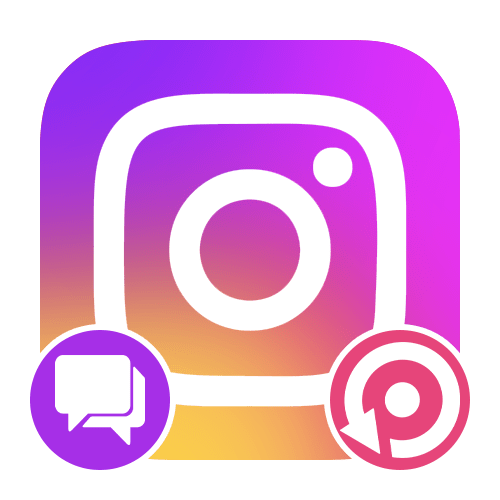
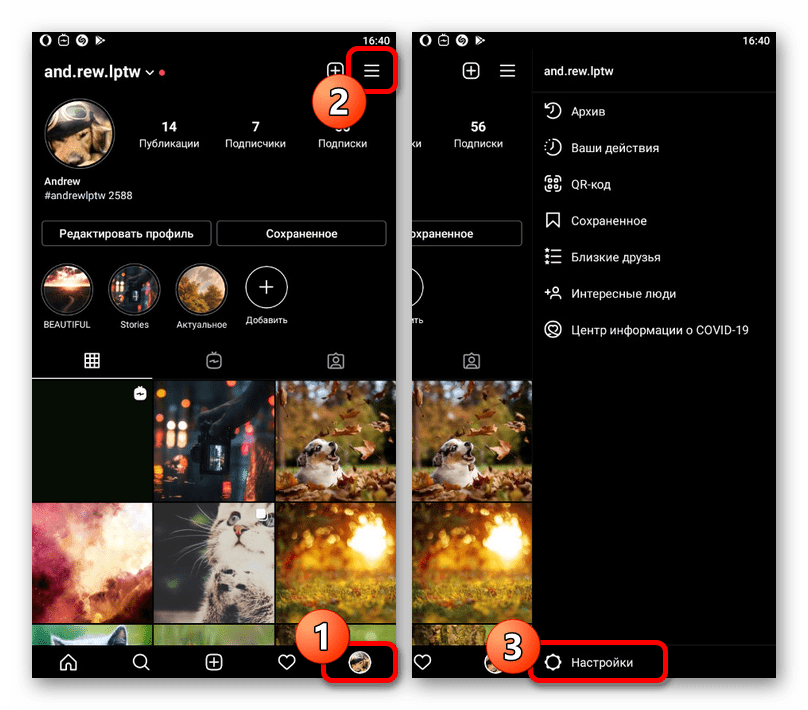
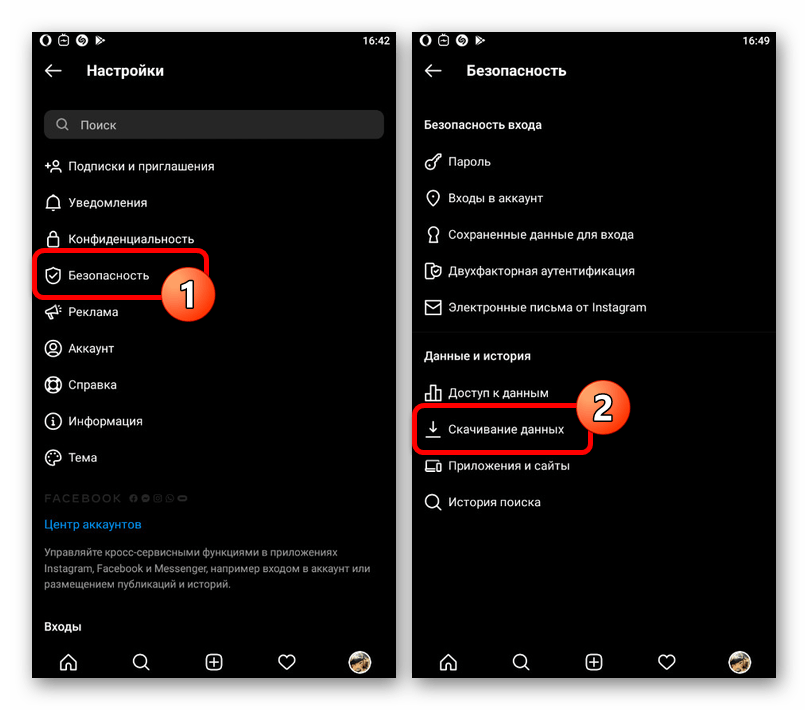
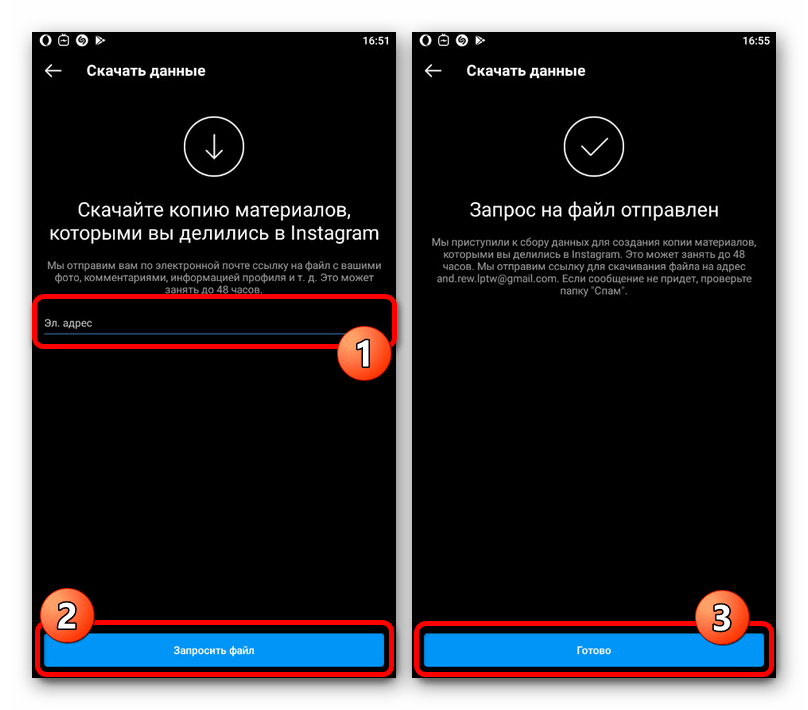
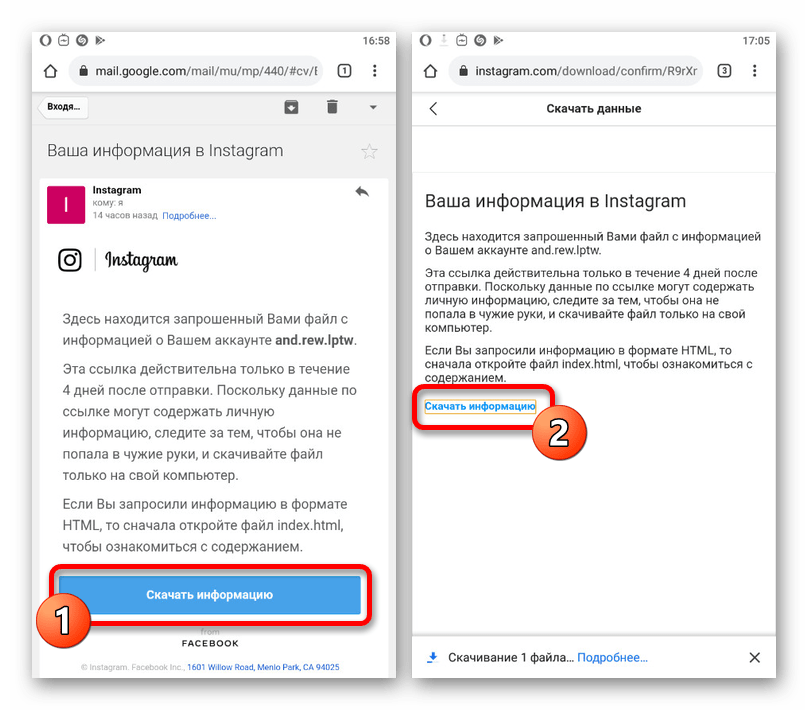
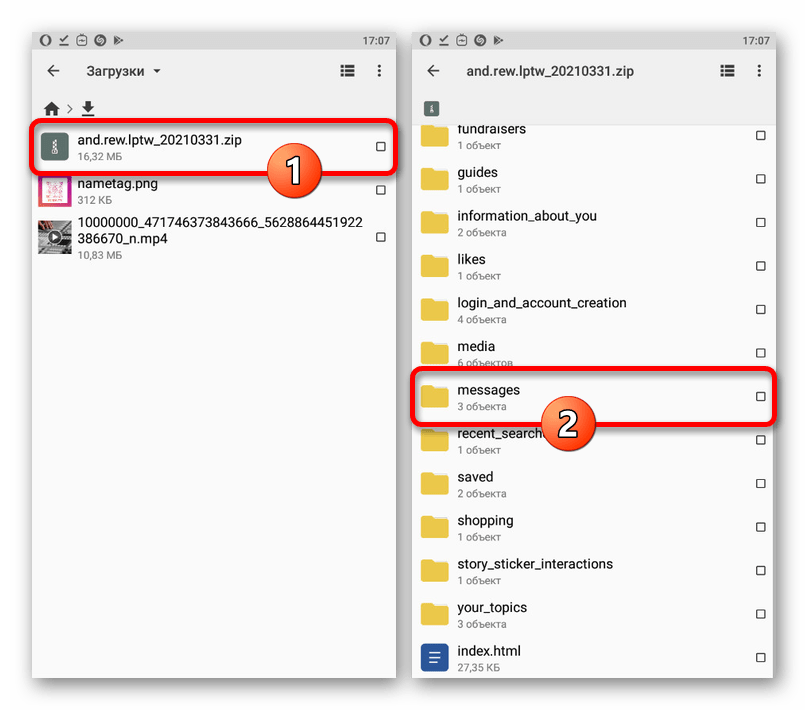
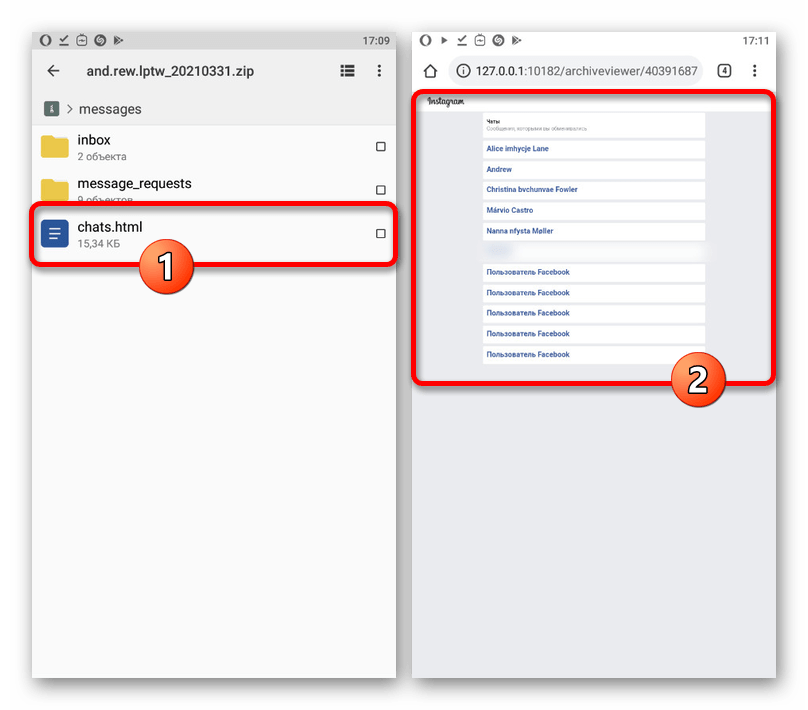
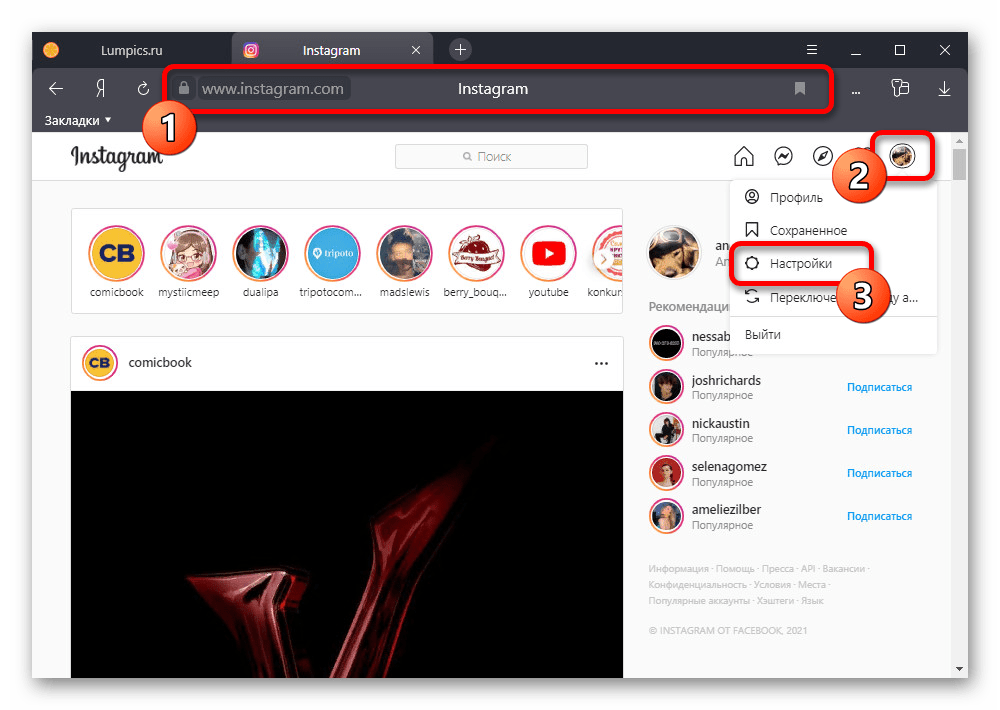
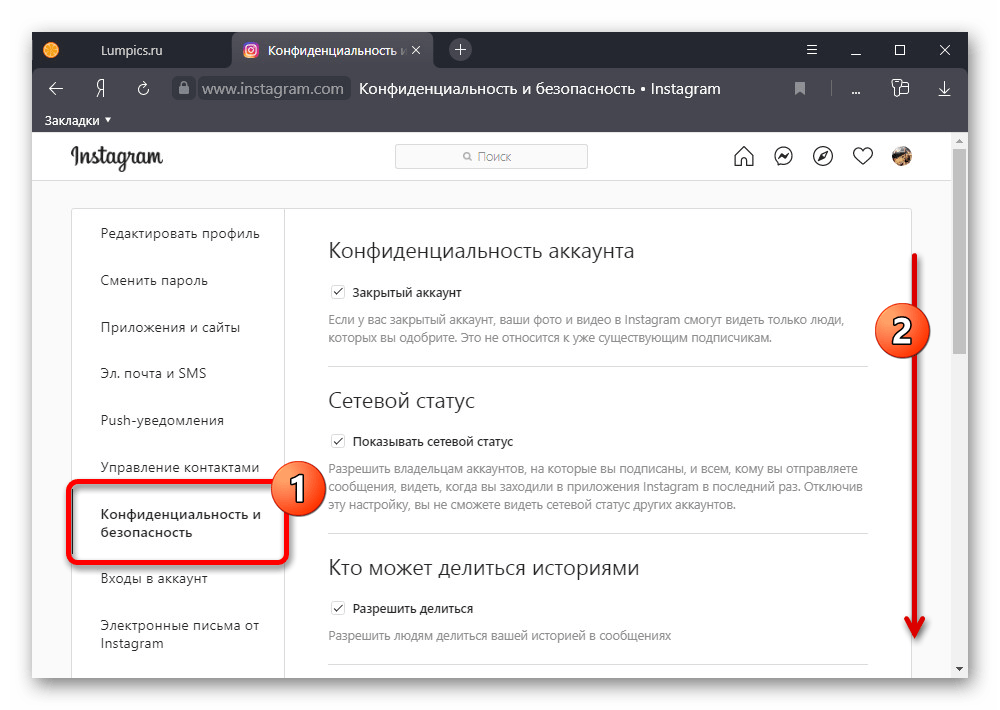


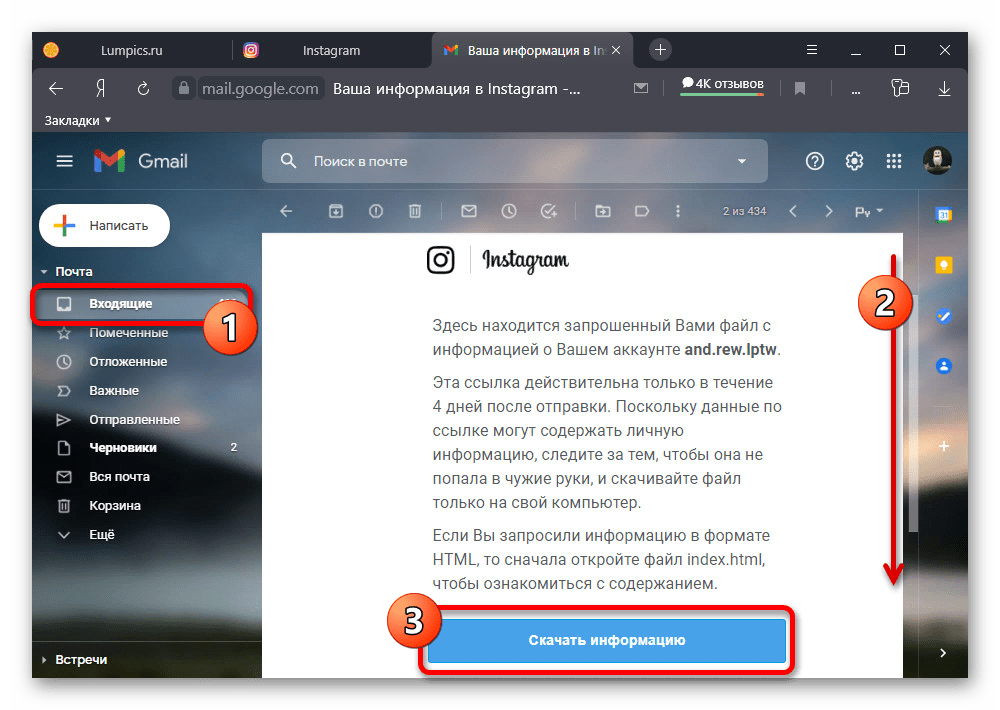
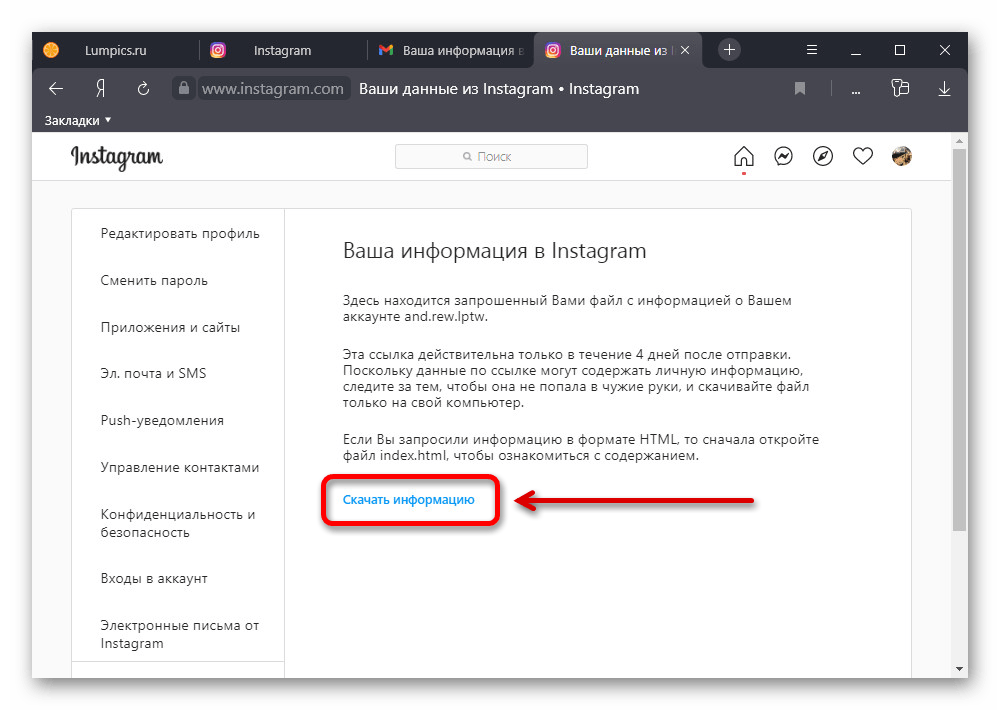

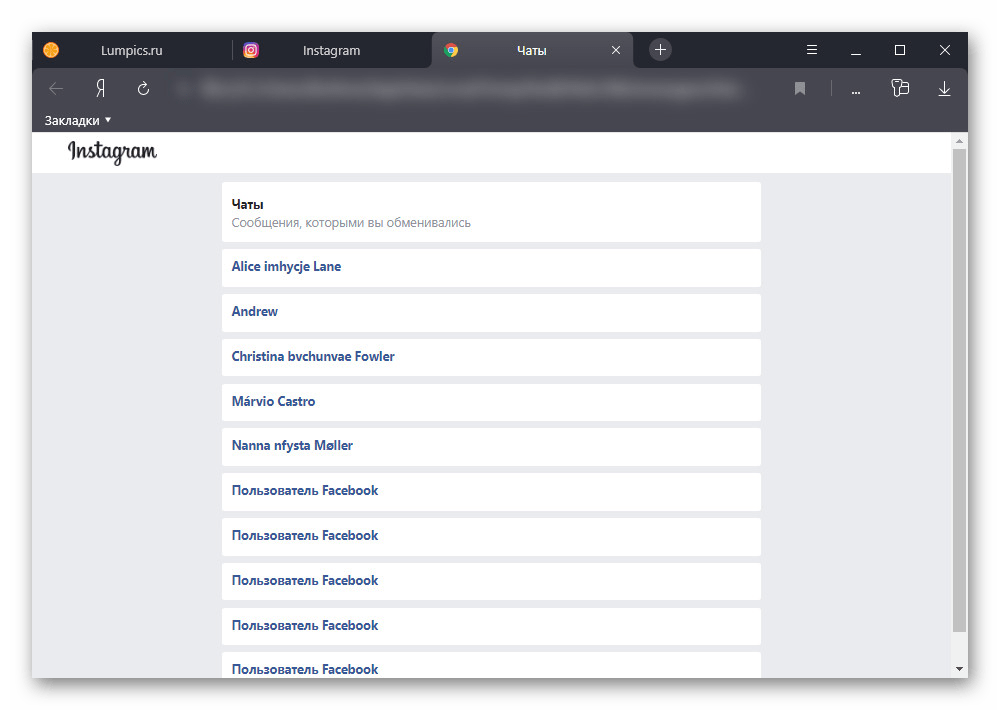

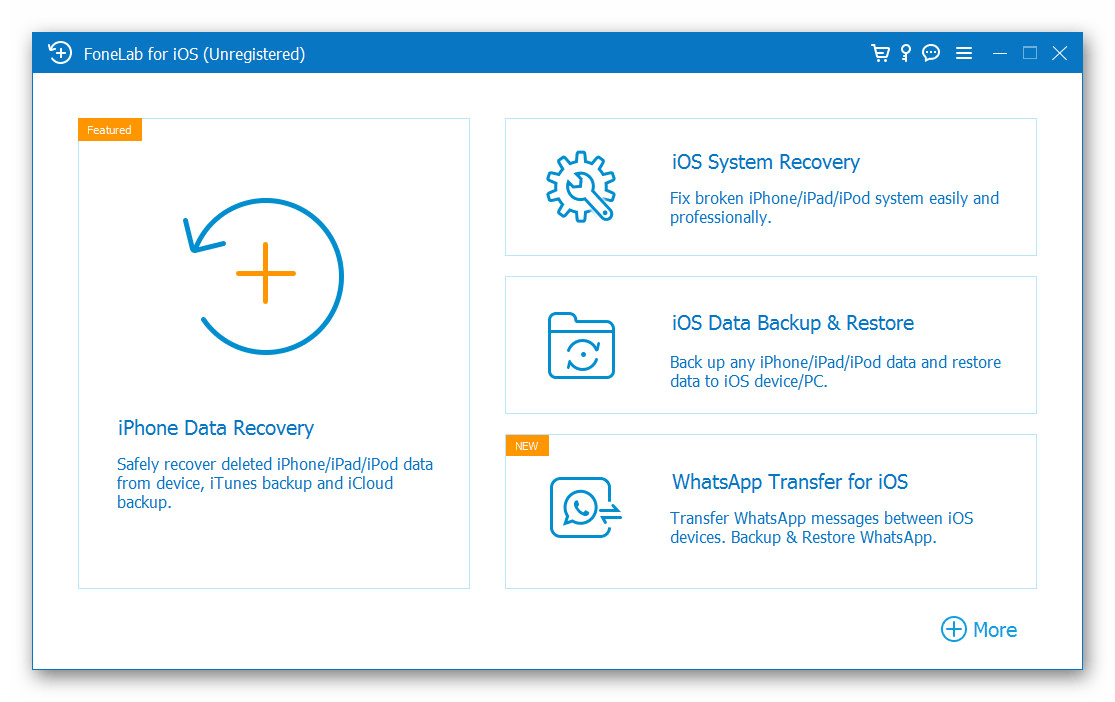












 Выбрать из списка – Сохранить.
Выбрать из списка – Сохранить.




